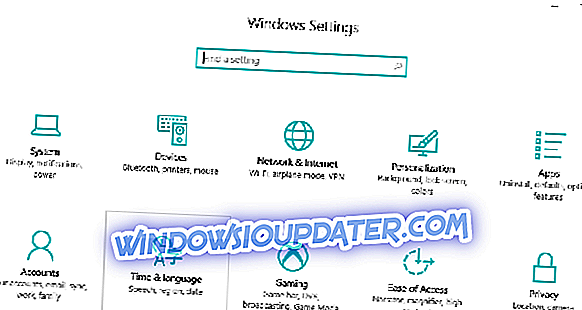Stolní aplikace Battle.net pomáhá hráčům instalovat a opravovat své oblíbené hry mnohem snadněji. Také umožňuje rychlejší přihlášení díky funkci jednotného přihlášení. Hráči mohou také použít herní stránky aplikace, aby se mohli podívat na nejnovější zprávy Blizzardu.
Jak se to děje s jakýmkoliv softwarem, aplikace Battle.net čas od času přestane fungovat kvůli různým problémům. V tomto článku se zaměříme na aktualizaci, kde Battle.net uvízne na 0%.
Aktualizace aplikace Battle.net přilepená
Tento problém popisuje jeden hráč:
„Dnes jsem se přihlásil na battle.net a nemohu hrát žádné hry, protože říká„ Čekám na další instalaci nebo aktualizaci “. Je to 0% v menu„ Updating Battle.net “, takže nevím, jaká hra se aktualizuje. “
Je dobré vědět, že i když Battle.net zůstane přilepený na 0%, aplikace se stále aktualizuje. V závislosti na konfiguraci vašeho počítače může tento proces trvat až 45 minut: „ Díky, poté, co sedí na 0% po dobu 45 minut, […] později se bitva.cz začala aktualizovat. “
Pokud však chcete proces urychlit a ujistit se, že nejnovější aktualizační soubory jsou bez problémů nainstalovány, postupujte podle kroků uvedených níže.
Opravit problémy aktualizace Battle.net
- Otevřete Správce úloh > vyberte Ukončit úlohu pro oba Battle.Net Launcher a Agent.exe
- Spustit Battle.net znovu> by měla okamžitě nainstalovat aktualizaci.
Toto řešení opraví problémy s aktualizací, ale je to pouze dočasné řešení. To znamená, že nebude zcela eliminovat chyby v aktualizaci Battle.net. Mnoho uživatelů Battle.net si přeje, aby měli k dispozici další možnosti, například ruční instalaci nejnovějších oprav. Zdá se, že tento problém aktualizace je zde.
Můžete také přejít na přeinstalaci klienta, ale vzhledem k tomu, že problém je spojen s nejnovější verzí aplikace Battle.net, nemusí být vůbec použitelný.